企業不需要額外的開支,採用開放原始碼的Elgg,一樣可以輕鬆打造功能強大的企業社群網路平台系統。上集文章已經示範過如何安裝、建置以及設定Elgg系統組態,這裡將接續說明安裝後的操作方式以及碰到問題時如何解決。
使用者基本操作指引
當每一位使用者在初次登入時,都已完成了個人資料的填寫後,緊接著便可以開始熟悉如何在企業Elgg網站上進行社群互動與應用上的操作。如圖6所示,在個人網頁內除了可以到〔All〕頁籤中觀看與其他人員的全部互動訊息外,也能夠隨時到「Activity」頁面的〔Mine〕頁籤欄位中,隨時發表個人在工作上的最新想法,例如產品設計的創意點子、專案問題的排除建議等等,藉此了解其他同仁的想法與回應。
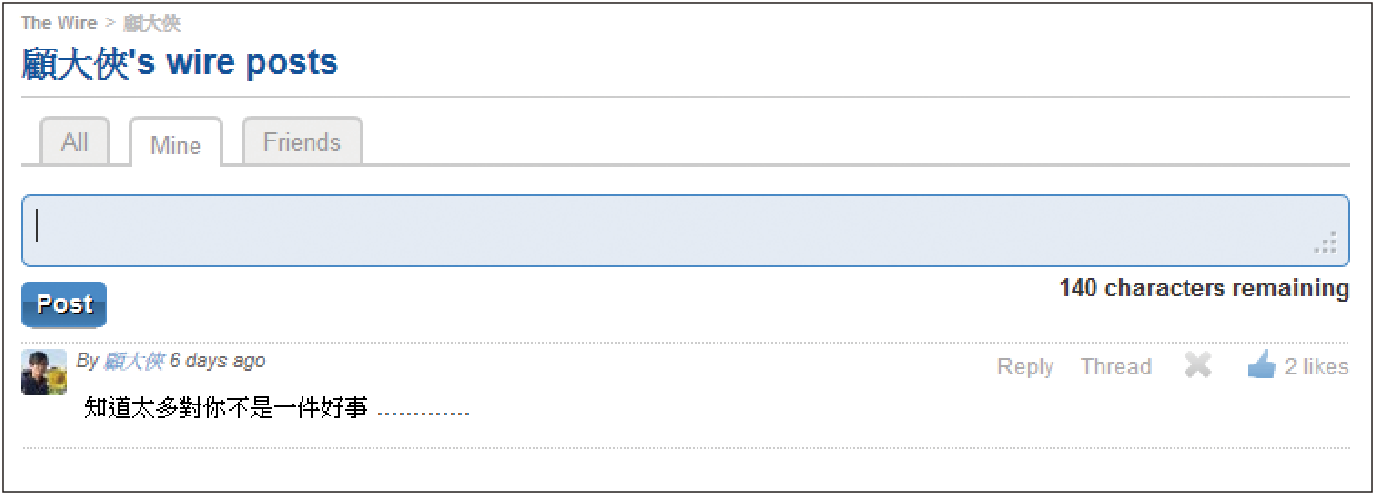 |
| ▲圖6 更新狀態訊息。 |
除了個人想法的狀態訊息更新外,針對一些較為具體的概念或解決問題的方法,則可以善用個人部落格的文章發表方式,來提供給團隊一個最佳的經驗於企業知識庫的連結中。
如圖7所示,只要在上方的「Blogs」頁面中,便可以新增與編輯部落格文章,其中除了文章內容的填寫外,還可以為個別的文章設定雲端標籤、是否允許回應、存取權限(預設=公開)以及文章狀態(草稿或發布)。完成填寫或修改之後,依個人需求再按下〔Save〕或〔Preview〕按鈕即可。
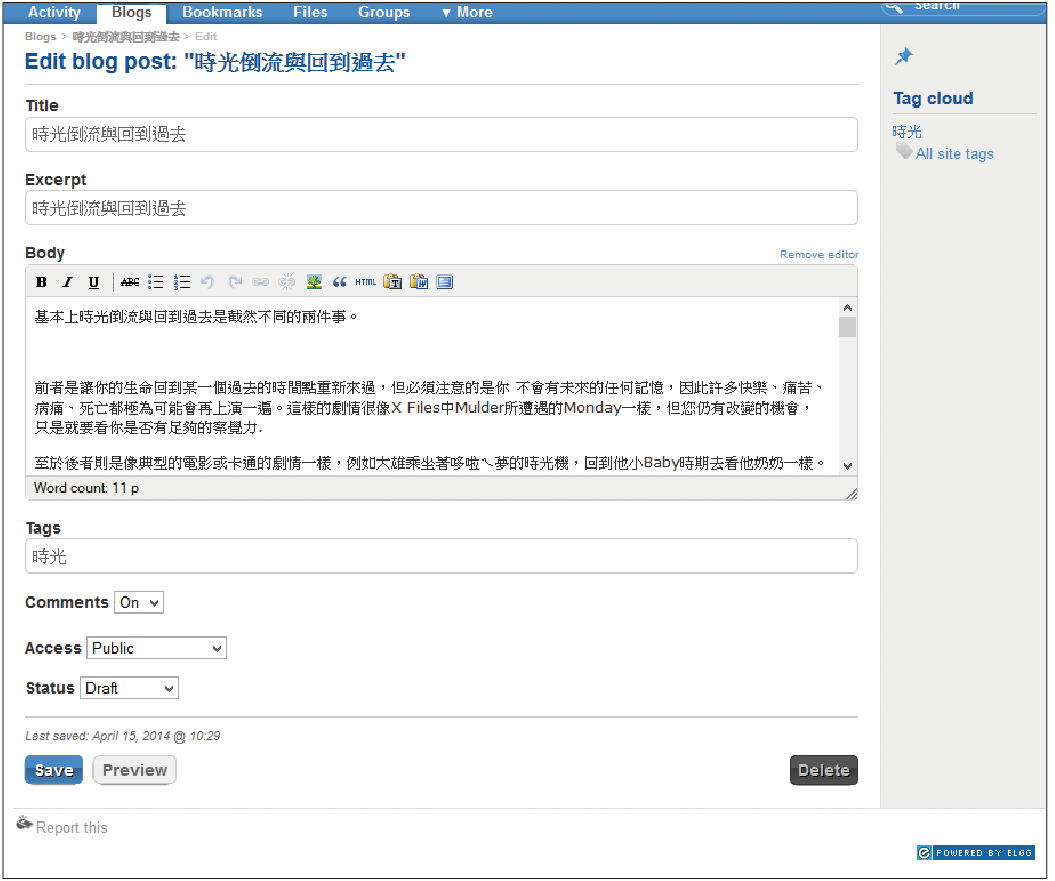 |
| ▲圖7 新增個人部落格文章。 |
圖8所示是筆者所發表的一篇部落格文章範例,作者個人可以隨時針對文章進行編輯或刪除的動作,至於其他使用者則可進行文章內容的回應以及點選喜歡(讚)。
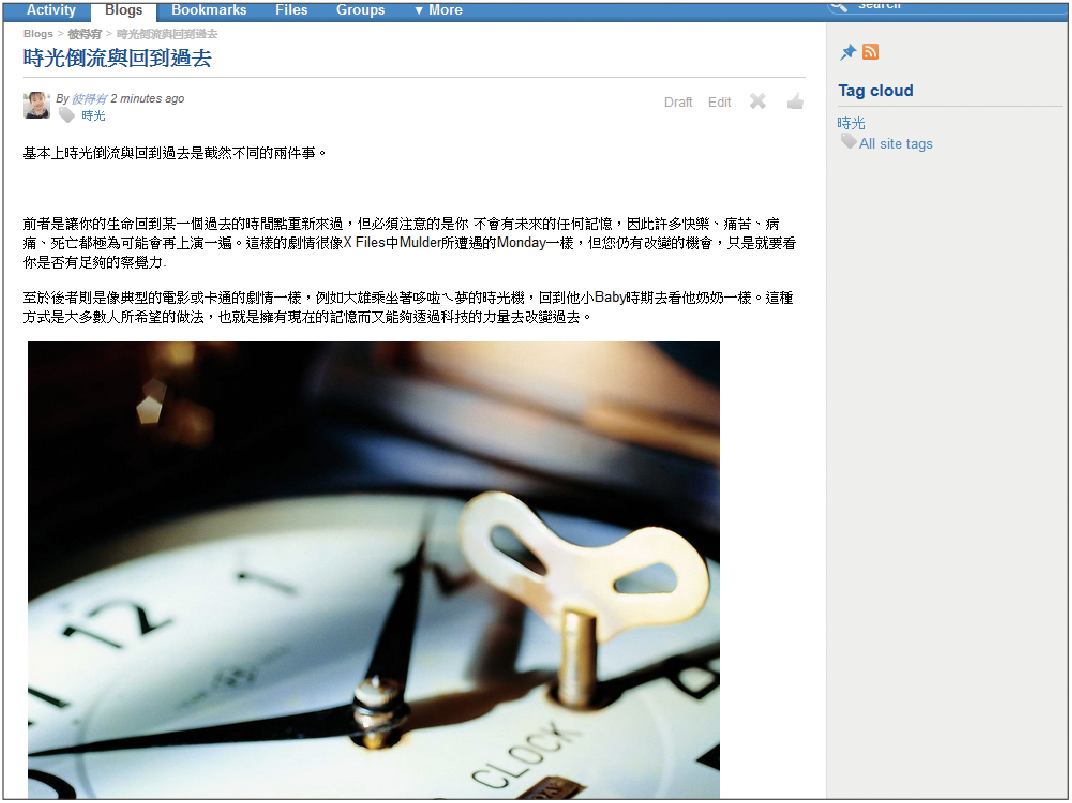 |
| ▲圖8 檢視部落格文章內容。 |
當與其他人員的互動越來越密切時,將可以如圖9所示在「Activity」頁面的〔All〕頁籤內看到所有互動的資訊,並且可以從下拉選單中篩選所要檢視的訊息類型,例如僅檢視與上傳檔案有關的互動訊息。
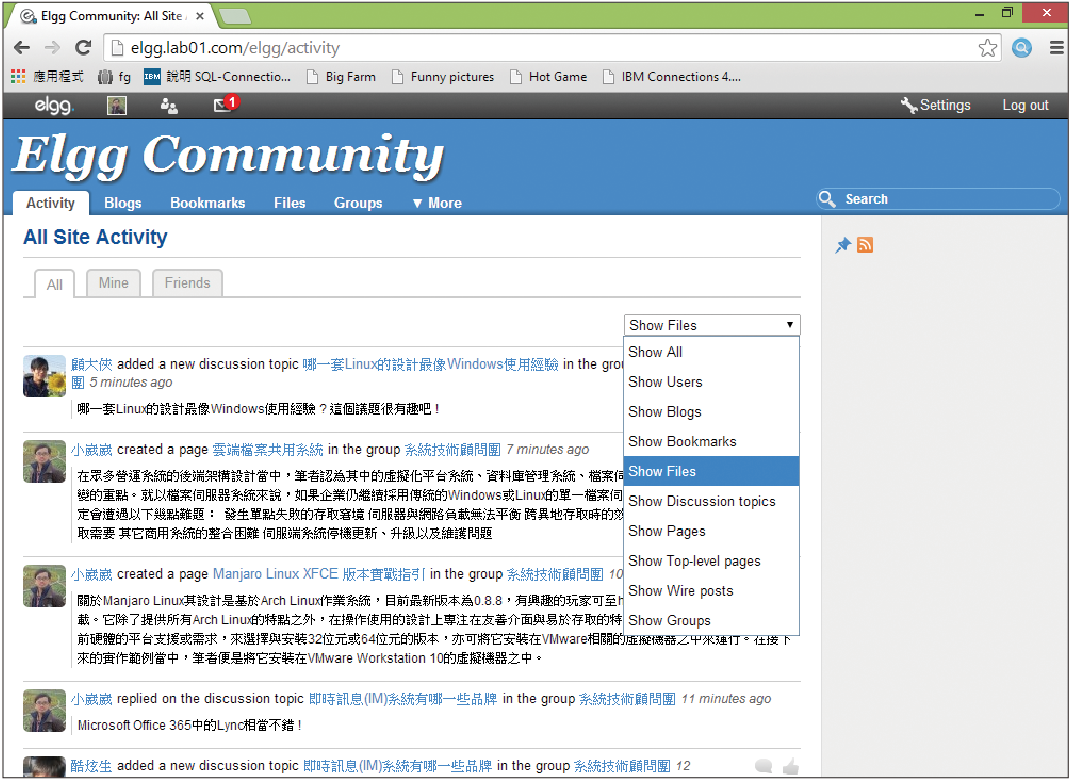 |
| ▲圖9 檢視站台活動。 |
對於新加入企業Elgg社群網站的同仁,除了可以開啟如圖10所示的個人資料頁面外,在他們的頁面中還可以決定是否要按下〔Add friend〕按鈕,將其加入成為朋友關係,以便讓他們能夠檢視到一些你個人僅開放給朋友的訊息或檔案。另外,若想要反應有關這位人員的訊息給系統管理人員知道,則按下〔Report user〕按鈕。
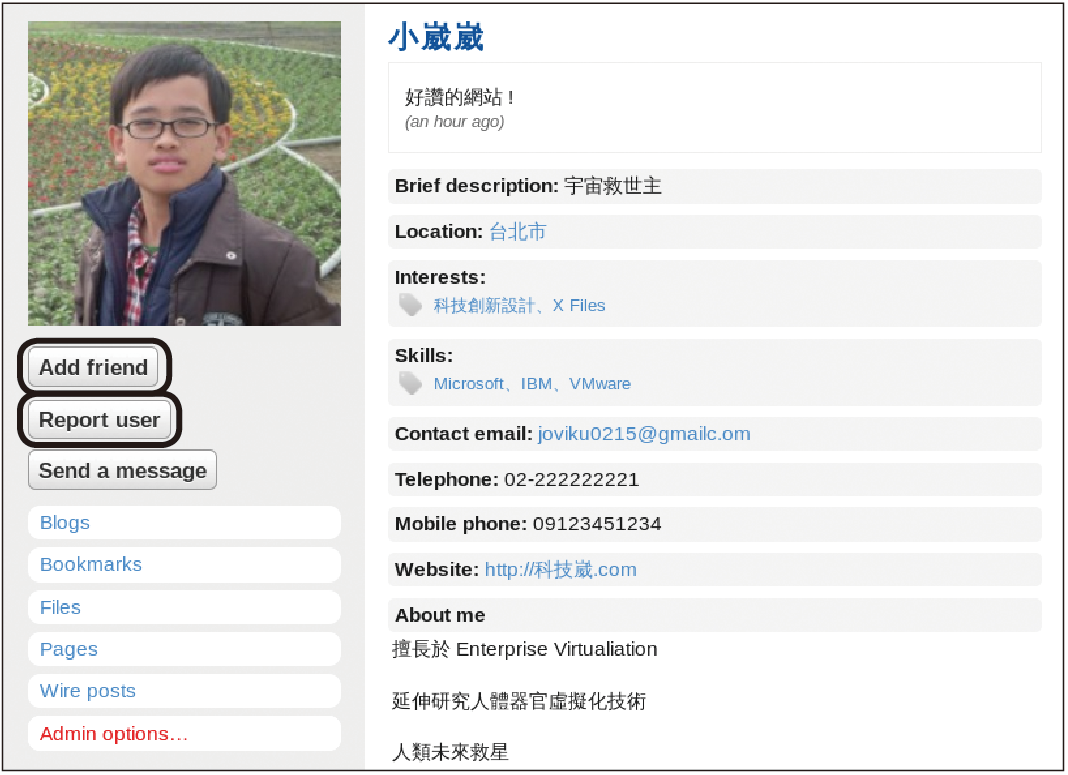 |
| ▲圖10 檢視他人資訊。 |
緊接著會開啟「Report this」頁面,如圖11所示輸入所要反應的訊息後按下〔Report this〕按鈕即可。如此一來,系統管理人員將可以在後台的管理中看到此訊息,然後再來決定所須進行的動作,例如封鎖使用等等。
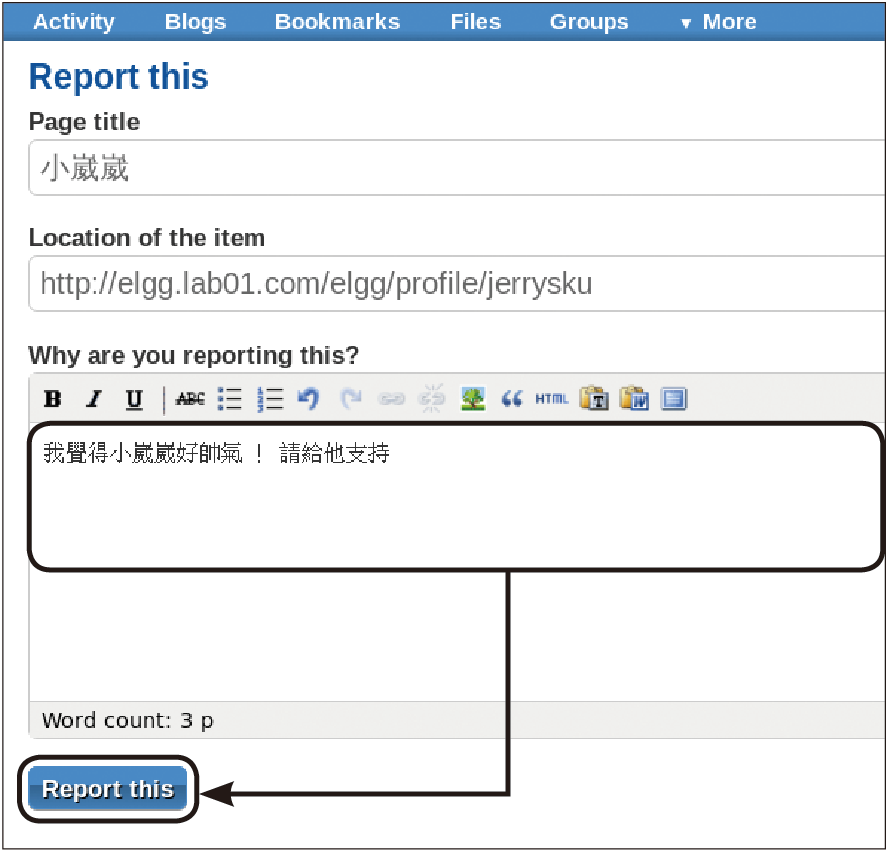 |
| ▲圖11 傳遞他人報告給管理員。 |
除了將特定使用者的行為反應給系統管理人員外,也可以傳送私密訊息給這一位使用者,只要在該使用者的個人資料頁面中按下〔Send a message〕按鈕,並輸入所要傳遞的訊息即可。
至於平日的私密訊息管理,在如圖12所示的左上方列中點選E-mail圖示,便可以先檢視到目前所有已讀取及未讀取的私密訊息,若想要發送私密訊息,則按下〔Compose a message〕按鈕。
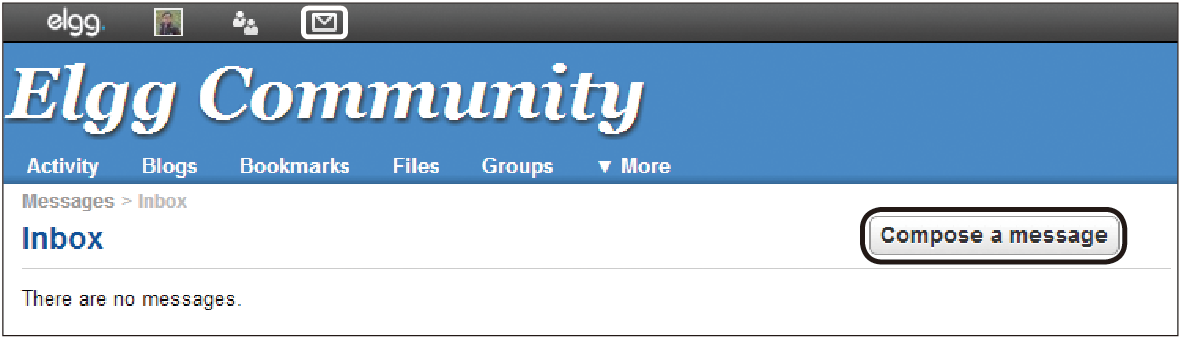 |
| ▲圖12 進行訊息管理。 |
如圖13所示,在「Compose a message」頁面中,先從「To:」下拉選單中挑選聯絡人(朋友),再輸入所要傳遞的主旨及訊息內容,然後按下〔Send〕按鈕即可。
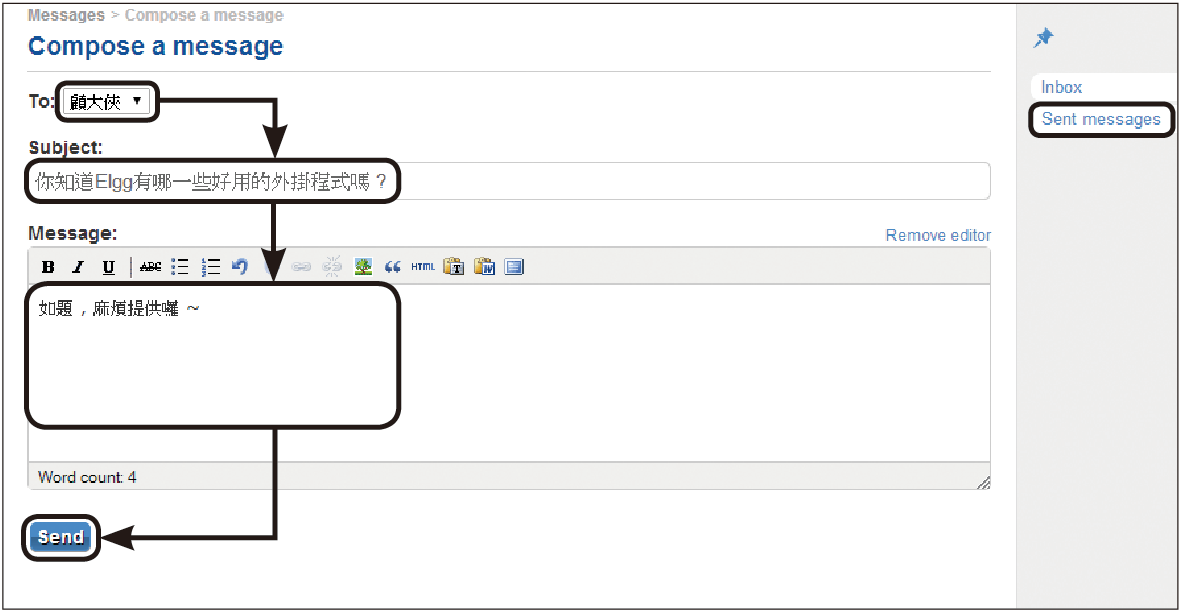 |
| ▲圖13 傳送訊息。 |
如果想要檢視目前所有已傳遞的私密訊息,則點選右方的「Sent messages」連結,即可開啟如圖14所示的頁面,在此除了能夠對於任一封訊息開啟與檢視完整內容外,也可以刪除任何一封私密訊息,或者先按下〔Toggle all〕按鈕再全部刪除。
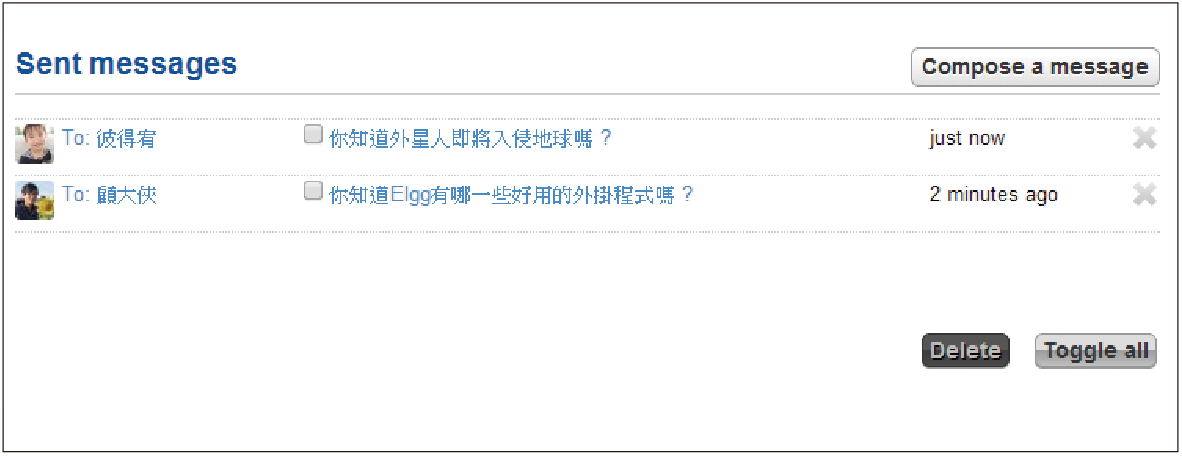 |
| ▲圖14 查看已傳送訊息清單。 |